火曜日, 3月 12, 2024
【google_ml_kit】flutterでcameraimageからinputimageに変換する方法【2024年版】
google_ml_kitを使って画像認識の処理をするときにカメラからの画像データはCameraImageで渡されますがInputImageに変換する必要があります。CameraImageからInputImageに変換する方法を書いた記事はインターネット上にそこそこありますが、変換に使うライブラリの一つであるgoogle_mlkit_commonsが0.4.0から大規模な変更があったためほとんどのコードがコピペでは使えません。
https://pub.dev/pack … it_commons/changelog
そのため、最新のgoogle_mlkit_commonsに合わせた変換のコードを書いてみたので好きにコピペするなりしてください
pubspec.yaml
camera: ^0.10.5+9 google_ml_kit: ^0.16.3 google_mlkit_commons: ^0.6.1
import 'dart:async';
import 'package:camera/camera.dart';
import 'package:flutter/material.dart';
import 'package:flutter/foundation.dart';
import 'package:flutter/services.dart';
import 'package:google_ml_kit/google_ml_kit.dart';
Future<InputImage> convertCameraImageToInputImage(
CameraImage cameraImage, CameraDescription camera) async {
final WriteBuffer allBytes = WriteBuffer();
for (final Plane plane in cameraImage.planes) {
allBytes.putUint8List(plane.bytes);
}
final bytes = allBytes.done().buffer.asUint8List();
final Size imageSize =
Size(cameraImage.width.toDouble(), cameraImage.height.toDouble());
final camera = widget.cameras.firstWhere(
(camera) => camera.lensDirection == CameraLensDirection.front,
);
final InputImageRotation imageRotation =
_rotationIntToImageRotation(camera.sensorOrientation);
final InputImageFormat inputImageFormat =
InputImageFormatValue.fromRawValue(cameraImage.format.raw) ??
InputImageFormat.nv21;
final inputImageData = InputImageMetadata(
size: imageSize,
rotation: imageRotation,
format: inputImageFormat,
bytesPerRow: cameraImage.planes[0].bytesPerRow,
);
final result = InputImage.fromBytes(bytes: bytes, metadata: inputImageData);
return result;
}
InputImageRotation _rotationIntToImageRotation(int rotation) {
switch (rotation) {
case 0:
return InputImageRotation.rotation0deg;
case 90:
return InputImageRotation.rotation90deg;
case 180:
return InputImageRotation.rotation180deg;
case 270:
return InputImageRotation.rotation270deg;
}
return InputImageRotation.rotation0deg;
}
月曜日, 2月 12, 2024
【windows】ステレオミキサーもライン入力のないpcとゲーム機の音を一つのスピーカーやイヤホンから出す方法
モニターに繋いだゲーム機からの音声をpcから鳴らそうとするとやれステレオミキサーを買えだのライン入力端子にどうこうなどライン入力なんて無いpcには無理な話でステレオミキサーは結構な価格します。しかし、今回3.5mmのオーディオケーブルだけでpcからゲーム機の音とpcの音を一緒に出す方法を見つけたので書いておきます。
必要なもの
- ゲーム機
- モニターやテレビ
- マイク端子付きのpc
- ゲーム機とモニターを繋ぐhdmiケーブル
ここまでは当然として、
- 3.5mmオーディオケーブル
近くのハードオフとかいけば数百円で買えるとおもいます。
やり方
- モニターの音声出力とpcのマイク入力を3.5mmオーディオケーブルを接続します。
- コントロールパネルを開いて、ハードウェアとサウンドを選びます。
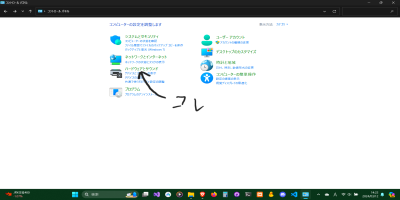
- サウンドを選びます。
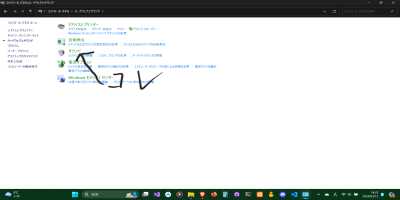
- 録音を選びます。
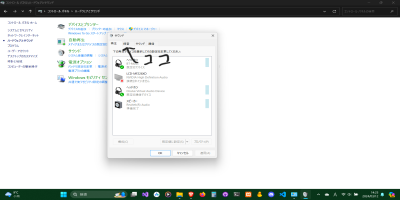
- マイクを選んでプロパティを選びます。
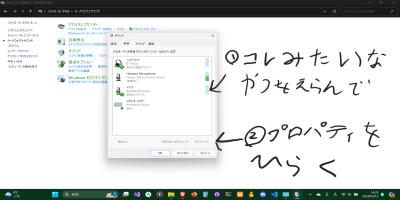
- 聴くを選びます。
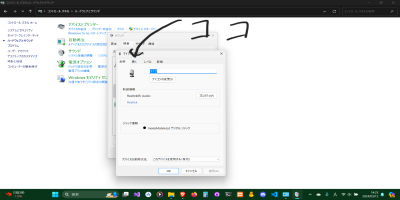
- このデバイスを聴くにチェックを入れます。
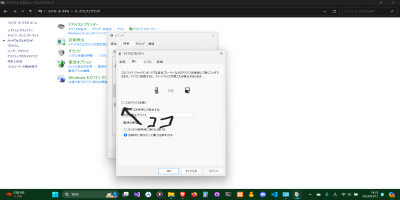
- 完成!
問題点
- マイクが使えない
別でusbか何かでマイクを繋いでそっちを使うように設定しないといけないと思います。
でも、どうせぼっちでマイク使わないだろうしステレオミキサー代が浮いたと思えばいいよね☆